在EXCEL里,如何给水平线上的柱形图来点颜色看看?这就是今天我将为大家分享的主要内容!

先看下老师的成品图形
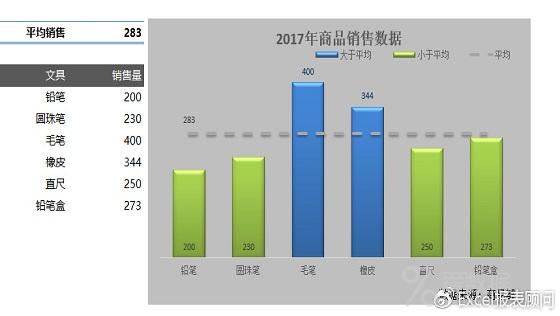
现在我们来讲制作步骤:
在数据源中添加三个辅助列,分别是C列的"大于平均",D列的"小于平均",E列的"平均"
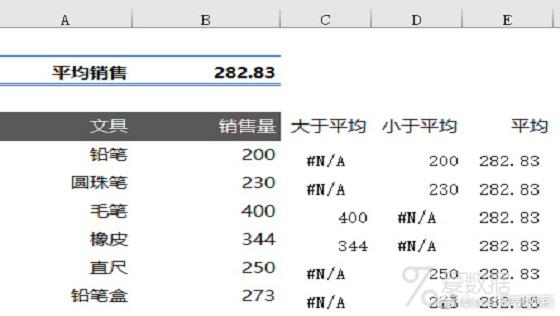
在C5单元格中输入函数公式=IF(B5>AVERAGEA($B$5:$B$10),B5,NA()),向下复制。公式意思是B5单元格数据大于文具销量平均数时返回原始单元格数据200,如果B5单元格数据小于文具销量平均数时,返回错误值#N/A。在图表系列中,#N/A错误值是为了占位,在图表中不显示出来。
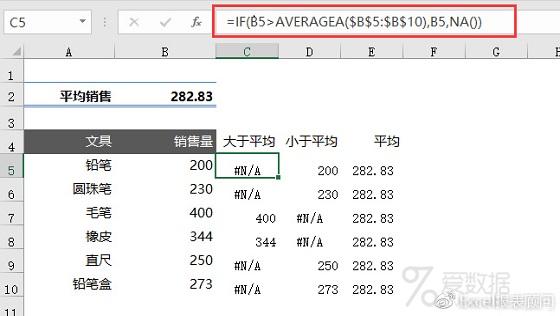
在D5单元格中输入函数公式=IF(B5<AVERAGEA($B$5:$B$10),B5,NA()),向下复制。公式意思是B5单元格数据小于文具销量平均数时返回原始单元格数据200,如果B5单元格数据大于文具销量平均数时,返回错误值#N/A。在图表系列中,#N/A错误值是为了占位,在图表中不显示出来。
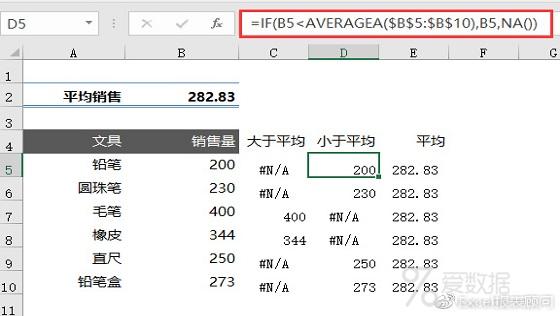
在E5单元格中输入函数公式=AVERAGEA($B$5:$B$10),线下复制。
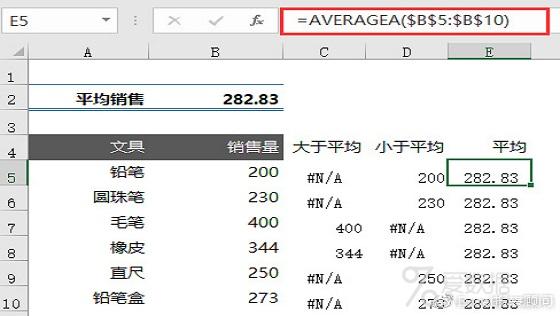
按住键盘"CTRL",分别选择数据区域,插入"簇型柱形图"
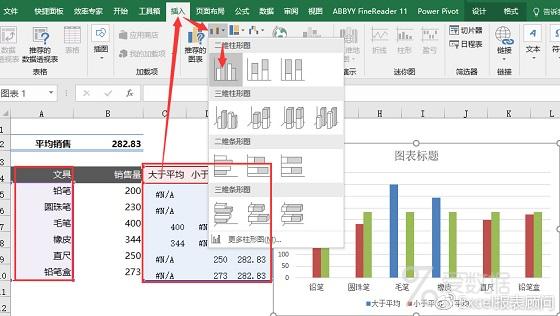
点击图表区域,工具栏会出现"图表工具",选择"设计",点击"更改图表类型",在出现的界面中选择左下方的"组合",分别设置大于平均和小于平均系列图表类型为"簇状柱形图",平均选择"折线图",
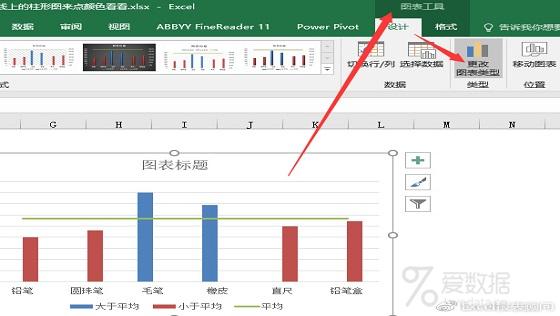
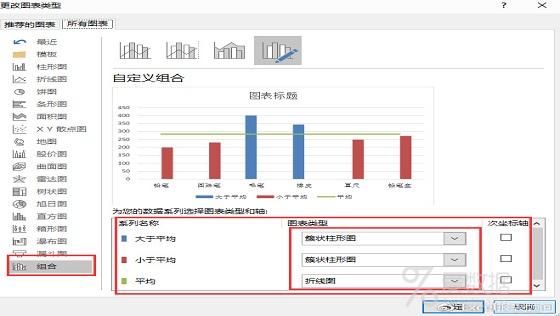
点击确认后,我们也就算完成了,这时候稍微美化一下,可以在设计中选择系统自带的模板

至于要做到老师成品中的样式,以后会专门做一节图表美化的分享,在这里就不多说了,图表的素材,可以留言或者关注微信公众号索取。
End.作者:Excel报表顾问来源:微博本文均已和作者授权,如转载请与作者联系。
- 我的微信公众号
- 微信扫一扫
-

- 我的微信公众号
- 微信扫一扫
-



评论